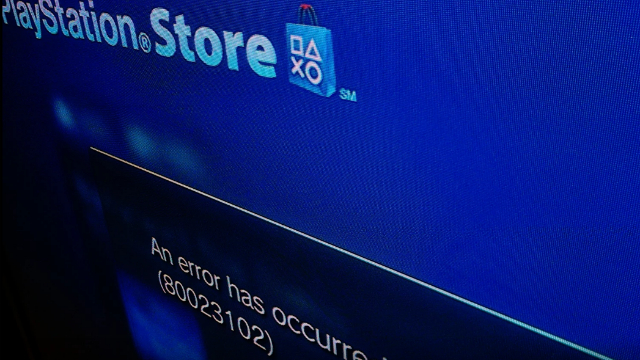Что такое psn в ps3 и как настроить
Подключение PS3 к PSN. Регистрация, устранение ошибок, защита от бана
PlayStation Network – это официальный онлайн-сервис Sony, который поддерживается на PS3, PS4 и PS Vita. Подключившись к PSN, вы получите возможность покупать цифровые копии игр, а также сражаться с другими игроками в многопользовательском режиме.
Чтобы начать пользоваться PSN на PlayStation 3, вам потребуется создать свой аккаунт, но прежде, приставку нужно соединить с интернетом.
Как создать аккаунт в PSN
Для того, чтобы создать профиль в PSN, выберите пункт «Пользователи». Там вы увидите кнопку регистрации нового юзера, на которую нужно нажать.
Справа необходимо открыть меню PlayStation Network и подтвердить регистрацию профиля. Следом можно переходить к созданию новой учетной записи.
В форме регистрации есть несколько полей, которые нужно заполнить персональной информацией. Укажите страну и город, в которых вы проживаете, дату рождения и язык, а потом выберите «Продолжить». Проверьте все, что вы написали, а потом подтверждайте.
Настало время указать почту и пароль. Кроме этого, вас попросят выбрать ответ на секретный вопрос, который лучше записать в отдельном документе на ПК или на листе бумаги.
Сетевой идентификатор, вписать который вас попросят на следующем экране, – это имя пользователя, которое будут видеть ваши друзья и другие пользователи. После создания аккаунта этот пункт изменить нельзя.
Далее от вас попросят информацию о том, как вас зовут и какая у вас фамилия, а ниже будет пункт выбора расчетного адреса. Последнее нужно для покупки игр и подписок.
Теперь нужно проверить почтовый ящик, который вы указали при регистрации профиля. В письме от Sony будет кнопка «Подтвердить сейчас».
Выполнив последнее условие, вы сможете в полной мере использовать свой аккаунт.
В наших мастерских производится ремонт PlayStation 3. Вы можете смело довериться многолетнему опыту наших специалистов. Звоните и записывайтесь!
Что делать, если не работает PSN на PS3
В первую очередь, проблема с выходом в PSN может быть связана с интернет-подключением. Для начала убедитесь, что с сетью все в порядке, например, проверив это с других устройств. Если не работает только на приставке, попытайтесь перенастроить сеть, выставив автоматические значения параметров.
Иногда приставка или интернет совсем ни при чем, так как проблема кроется в официальных серверах.
На сайте PlayStation есть раздел, где отображается состояние сетевых служб. Если напротив одного из пунктов — например, PlayStation Store — будет красный квадрат, значит, магазин временно не работает. Все, что вам остается, – ждать.
PlayStation Store не работает на PS3 и по другим причинам. Например, из-за «проделок» провайдера. Решить проблему можно перезагрузкой консоли и роутера.
Именно неправильная работа серверов вашего региона может стать объяснением, почему PS3 не входит в сеть PSN.
Что будет, если забанят PS3
Если вы часто нарушаете правила официального сервиса — аккаунт заблокируют. Войти в сеть PSN на PS3 уже не получится
Есть несколько типов банов: временный, бессрочный и перманентный. В зависимости от того, насколько серьезен проступок, профилю присвоится один из них.
Временная или бессрочная блокировка накладывается за оскорбительное поведение в онлайн-играх, распространение материалов «18+» и другие проступки.
Перманентный бан дают за махинации с аккаунтами и их кражу, а также за оплату игр ворованными банковскими картами.
Что делать, если забанили PS3
В первую очередь, если возникли какие-то трудности с выходом на официальные сервера, сохраняйте холодный рассудок. Нужно проанализировать последние действия в сети, а потом проверить, не забанена ли PS3.
Если при входе в PSN на экране появится ошибка, поищите в интернете, что она значит. Также можно обратиться в службу поддержки и выяснить причину.
Бан прошитой PS3
Консоли с прошивкой для бесплатных игр больше всего подвержены риску быть заблокированными, так как использование прошивки – это прямое нарушение условий лицензионного и прочих соглашений.
После прошивки все игры скачиваются с торрента и без каких-либо трудностей переносятся в память консоли. Это значит, что PS Store вам уже будет не нужен, а поэтому доступ к нему блокируется на программном уровне, чтобы приставка не получила бан.
Как зарегистрироваться в плейстейшен нетворк (playstation network)
Что будет, если забанят PS3
Если вы часто нарушаете правила официального сервиса — аккаунт заблокируют. Войти в сеть PSN на PS3 уже не получится
Есть несколько типов банов: временный, бессрочный и перманентный. В зависимости от того, насколько серьезен проступок, профилю присвоится один из них.
Временная или бессрочная блокировка накладывается за оскорбительное поведение в онлайн-играх, распространение материалов «18+» и другие проступки.
Перманентный бан дают за махинации с аккаунтами и их кражу, а также за оплату игр ворованными банковскими картами.
Как создать аккаунт в PSN
Для того, чтобы создать профиль в PSN, выберите пункт «Пользователи». Там вы увидите кнопку регистрации нового юзера, на которую нужно нажать.
Справа необходимо открыть меню PlayStation Network и подтвердить регистрацию профиля. Следом можно переходить к созданию новой учетной записи.
В форме регистрации есть несколько полей, которые нужно заполнить персональной информацией. Укажите страну и город, в которых вы проживаете, дату рождения и язык, а потом выберите «Продолжить». Проверьте все, что вы написали, а потом подтверждайте.
Настало время указать почту и пароль. Кроме этого, вас попросят выбрать ответ на секретный вопрос, который лучше записать в отдельном документе на ПК или на листе бумаги.
Сетевой идентификатор, вписать который вас попросят на следующем экране, – это имя пользователя, которое будут видеть ваши друзья и другие пользователи. После создания аккаунта этот пункт изменить нельзя.
Далее от вас попросят информацию о том, как вас зовут и какая у вас фамилия, а ниже будет пункт выбора расчетного адреса. Последнее нужно для покупки игр и подписок.
Теперь нужно проверить почтовый ящик, который вы указали при регистрации профиля. В письме от Sony будет кнопка «Подтвердить сейчас».
Выполнив последнее условие, вы сможете в полной мере использовать свой аккаунт.
В наших мастерских производится ремонт PlayStation 3. Вы можете смело довериться многолетнему опыту наших специалистов. Звоните и записывайтесь!
Процесс регистрации
Чтобы создать аккаунт, можно использовать:
Процесс не отнимает много времени. Каждый этап рассматривается по порядку.
Регистрация на PS
Независимо от поколения, третье и четвертое, учетная запись создается по аналогичному принципу:
Заполнение основных данных
В завершение необходимо подтвердить правильно электронку. Для этого автоматически отправляется письмо-робот со ссылкой. Чтобы создать для себя полноценные возможности использования личного кабинета, рекомендуется осуществить привязку платежного средства в личном кабинете:
1. Открыть меню управления учеткой.
2. Выбрать в открывшихся данных подпункт платежных инструментов.
3. Чтобы привязать банковскую карту, необходимо заполнить ее номер, срок действия, ФИ (как на карте латиницей) и CVC код (из трех цифр на обратной стороне).
4. Указать повторно адресные данные.
Зарегистрируйтесь и получайте максимум возможностей, совершайте покупки в онлайн магазинах.
С компьютера
Чтобы создать PSN, нет необходимости использовать консоль. Для осуществления регистрации на ПК, необходимо пройти те же самые шаги:
Заполнение формы в ПК
Теперь можно переходить к активному пользованию учетной записи, играть, приобретать дополнения к играм. Однако для приобретения, необходимо добавить платежную карту, как было указано ранее в инструкции.
Важно! При осуществлении регистрации через персональный компьютер, в качестве дополнительной защиты можно придумать дополнительный PIN-код. Это поможет максимально обезопасить свой личный кабинет от злоумышленников.
Подробную инструкцию можно увидеть на видео:
Что это такое
Сеть playstation network – это специально разработанная площадка для игровых консолей PS3, Vita и Portable. Все игровые режим в онлайн формате осуществляются, благодаря работе PSN. С ее помощью можно:
Плейстейшен нетворк открывает перед каждым пользователем большое количество возможностей.
Что делать, если не работает PSN на PS3
В первую очередь, проблема с выходом в PSN может быть связана с интернет-подключением. Для начала убедитесь, что с сетью все в порядке, например, проверив это с других устройств. Если не работает только на приставке, попытайтесь перенастроить сеть, выставив автоматические значения параметров.

Иногда приставка или интернет совсем ни при чем, так как проблема кроется в официальных серверах.
На сайте PlayStation есть раздел, где отображается состояние сетевых служб. Если напротив одного из пунктов — например, PlayStation Store — будет красный квадрат, значит, магазин временно не работает. Все, что вам остается, – ждать.
PlayStation Store не работает на PS3 и по другим причинам. Например, из-за «проделок» провайдера. Решить проблему можно перезагрузкой консоли и роутера.
Именно неправильная работа серверов вашего региона может стать объяснением, почему PS3 не входит в сеть PSN.
Настройка двухэтапной аутентификации в PSN
Узнайте, как настроить и деактивировать двухэтапную аутентификацию и где найти резервные проверочные коды двухэтапной аутентификации.
Что такое двухэтапная аутентификация (2SV)?
При входе в сеть PlayStation™Network (PSN) на консоли PlayStation®5 или PlayStation®4 с активированной двухэтапной аутентификацией игроку будет предложено:
Ввести пароль учетной записи и идентификатор входа в сеть (адрес электронной почты).
Ввести код подтверждения, отправленный на мобильный телефон, зарегистрированный в этой учетной записи*.
* Код подтверждения действителен в течение 10 минут после попытки входа в сеть. Если срок действия кода истек, выберите Отправить код заново на экране входа в сеть, чтобы получить новый код.
Если двухэтапная аутентификация включена*, то игроку, впервые выполняющему вход на консоли PS3 или PS Vita/TV, будет предложено:
Когда следует использовать двухэтапную аутентификацию?
Обычно выход из учетной записи не выполняется, но вам будет отправлен код подтверждения, если:
вы выполняете вход впервые после включения двухэтапной аутентификации,
вы вручную вышли из учетной записи PlayStation Network и хотите снова войти,
вы сбросили пароль учетной записи,
вы изменили идентификатор входа в сеть (адрес электронной почты) или сетевой идентификатор.
Как настроить двухэтапную аутентификацию и сохранить резервные коды
Выберите ниже устройство для настройки двухэтапной аутентификации.
Приложение-аутентификатор
Запустите приложение-аутентификатор на своем мобильном устройстве и отсканируйте QR-код. Если QR-код не сработает, скопируйте и вставьте код из цифр и букв. Вы увидите код подтверждения в приложении.
СМС
Введите номер мобильного телефона или выберите существующий – вам будет отправлен код подтверждения.
Приложение-аутентификатор
Запустите приложение-аутентификатор на своем мобильном устройстве и отсканируйте QR-код. Если QR-код не сработает, скопируйте и вставьте код из цифр и букв. Вы увидите код подтверждения в приложении.
СМС
Введите номер мобильного телефона или выберите существующий – вам будет отправлен код подтверждения.
Вы не можете включить двухэтапную аутентификацию на консоли PS3 или PS Vita/TV. Включить ее можно только на странице управления учетной записью, на консоли PS5 или PS4, используя приведенные выше инструкции.
*Если вы авторизуете одно и то же устройство дважды, оно будет связано с двумя паролями в вашем списке паролей настройки устройства, но вы можете удалить пароль и создать новый в любое время.
PlayStation Network
Игры по сети, развлечения, друзья, покупки и многое другое – ваше сетевое приключение начинается в PSN.
Подключитесь к нашему сетевому миру
Создайте свою учетную запись для PlayStation Network, выберите сетевой идентификатор, добавляйте друзей и наслаждайтесь невероятными играми и развлечениями на консолях PlayStation и других подключенных устройствах.
PlayStation™Store
Крупнейший магазин игр PlayStation в мире
PlayStation® Plus*
Начинайте играть на новом уровне с PlayStation благодаря сетевым режимам, играм месяца, эксклюзивным скидкам и многому другому.
PlayStation® Now*
Получите мгновенный доступ к огромной коллекции из сотен игр PlayStation** для PS4, PS5 или ПК – каждый месяц библиотека пополняется новыми играми.
*PlayStation Plus и PlayStation Now – бессрочная подписка с периодической оплатой, которая взимается вплоть до отмены подписки. Действуют возрастные ограничения. Полные условия: play.st/PSPlusTerms и play.st/PSNowTerms.
**Игры для PS4, PS3 и PS2 доступны в США, Канаде, Австрии, Бельгии, Дании, Финляндии, Франции, Германии, Ирландии, Италии, Люксембурге, Нидерландах, Норвегии, Португалии, Испании, Швеции, Швейцарии и Великобритании. Игры для PS4 и PS3 доступны в Японии.
Проверить статус PSN
Узнайте о всех плановых обслуживаниях сети PSN, из-за которых вы не сможете войти в сеть в течение определенного времени – и убедитесь, что все службы запущены и работают, если у вас возникли проблемы с подключением.
Приобретайте новые игры, дополнения и многое другое в крупнейшем в мире магазине продуктов PlayStation.
Зайдите в PlayStation Store со своей консоли, смартфона или браузера и откройте для себя настоящую сокровищницу игр, от высокобюджетных блокбастеров до инди-проектов, а также дополнений и сезонных пропусков. Благодаря регулярным предложениям и скидкам, в том числе дополнительным скидкам для подписчиков PlayStation Plus, вы всегда найдете, во что поиграть по привлекательной цене.
Познайте всю мощь своей консоли PlayStation благодаря сетевым многопользовательским играм, двум бесплатным для загрузки играм каждый месяц, эксклюзивным скидкам в PlayStation Store и многому другому.
Сетевые режимы
Игра по сети с PlayStation Plus открывает новые миры в ваших любимых играх, позволяет играть вместе с друзьями и соревноваться в сетевых турнирах, а также позволяет вам стать частью глобального сообщества игроков по сети.
Игры месяца
Подписчики PlayStation Plus могут загружать новые игры каждый месяц и играть в них, пока действует подписка.
Эксклюзивные скидки
Подписчики PlayStation Plus получают эксклюзивные скидки на игры, дополнения и многие другие продукты в PlayStation Store – помимо регулярных распродаж их также ждут невообразимые скидки.
Коллекция PlayStation Plus
Загружайте и играйте в тщательно подобранную подборку лучших игр поколения PS4 на своей PS5.
*PlayStation Plus – бессрочная подписка с периодической оплатой, которая взимается вплоть до отмены подписки. Действуют возрастные ограничения. Действуют все правила и условия: play.st/PSPlusTerms.
Получите мгновенный доступ к огромной коллекции из сотен игр PlayStation для PS4, PS5 или ПК с ОС Windows – каждый месяц библиотека пополняется новыми играми.
Присоединяйтесь к PlayStation Now*, чтобы погрузиться в популярные хиты, эксклюзивы для PlayStation, причудливые инди-игры и семейные приключения из обширной библиотеки игр по запросу, которая каждый месяц становится все больше и больше и радует новой порцией игр.
Транслируйте сотни игр PlayStation** самых разных жанров на свою PS4, PS5 или ПК с ОС Windows. Играйте сколько угодно, сохраняйте прогресс и продолжайте играть на любом другом устройстве. Или выбирайте из сотен игр для PS4, загружайте их на консоль PS4 или PS5 и играйте в них.
Благодаря подписке PS Now в играх, которые вы хотите транслировать или загрузить, у вас будет полный доступ ко всем многопользовательским режимам.
*PlayStation Now – бессрочная подписка с периодической оплатой, которая взимается вплоть до отмены подписки. Действуют возрастные ограничения. Полные условия: play.st/PSNowTerms.
**Игры для PS4, PS3 и PS2 доступны в США, Канаде, Австрии, Бельгии, Дании, Финляндии, Франции, Германии, Ирландии, Италии, Люксембурге, Нидерландах, Норвегии, Португалии, Испании, Швеции, Швейцарии и Великобритании. Игры для PS4 и PS3 доступны в Японии.
Развлекательные сервисы
Смотрите самые обсуждаемые телешоу, популярные фильмы и трендовые видеоролики из своих любимых развлекательных приложений и сервисов.
Все самые популярные платные и бесплатные видеосервисы собраны в одном месте – так что вы никогда не пропустите телешоу, о которых все говорят.
Потоковые сервисы могут требовать платную подписку. Доступность материалов может различаться в зависимости от страны. Требуется интернет-подключение и учетная запись для PlayStation™Network.
Как войти в учетную запись для PlayStation™Network и выйти из нее
Узнайте, как войти в учетную запись для PlayStation Network или выйти из нее на консолях PS5™ и PS4™ или через браузер.
PlayStation™Network (PSN) – это сетевой сервис, помогающий получить еще больше удовольствия от игры на вашей консоли. Для входа в PSN у вас должна быть учетная запись и подключение к Интернету.
Вход в сеть PlayStation Network
При попытке получить доступ к сетевым функциям или услугам на консоли PS5 вы автоматически попадете на экран входа в сеть.
Вы также можете перейти на него, на начальном экране нажав Настройки > Пользователи и учетные записи > Учетная запись > Войти в сеть.
Если консоль PlayStation 4 еще не активирована в качестве основной PS4, вам будет предложено активировать ее. Выберите Да или Не активировать.
Выход из сети PlayStation Network
Выберите Настройки > Управление учетной записью > Выйти из сети.
Выход из сети PlayStation Network на всех устройствах
Если у вас физически нет доступа к своей консоли PlayStation, вы можете выполнить выход из сети на всех своих устройствах, перейдя в меню управления учетной записью через браузер.
Перейдите в меню управления учетной записью.
На левой боковой панели выберите Безопасность.
Нажмите Выйти на всех устройствах в нижней части экрана.
Испытываете проблемы с входом в сеть PSN?
Войдите в сеть с помощью двухэтапной аутентификации
Если двухэтапная аутентификация включена, для входа в сети на консоли PlayStation потребуется пароль, а также код подтверждения, который отправляется на ваш мобильный телефон через приложение-аутентификатор или текстовое сообщение. Чтобы настроить эту функцию безопасности, прочитайте руководство по настройке двухэтапной аутентификации.